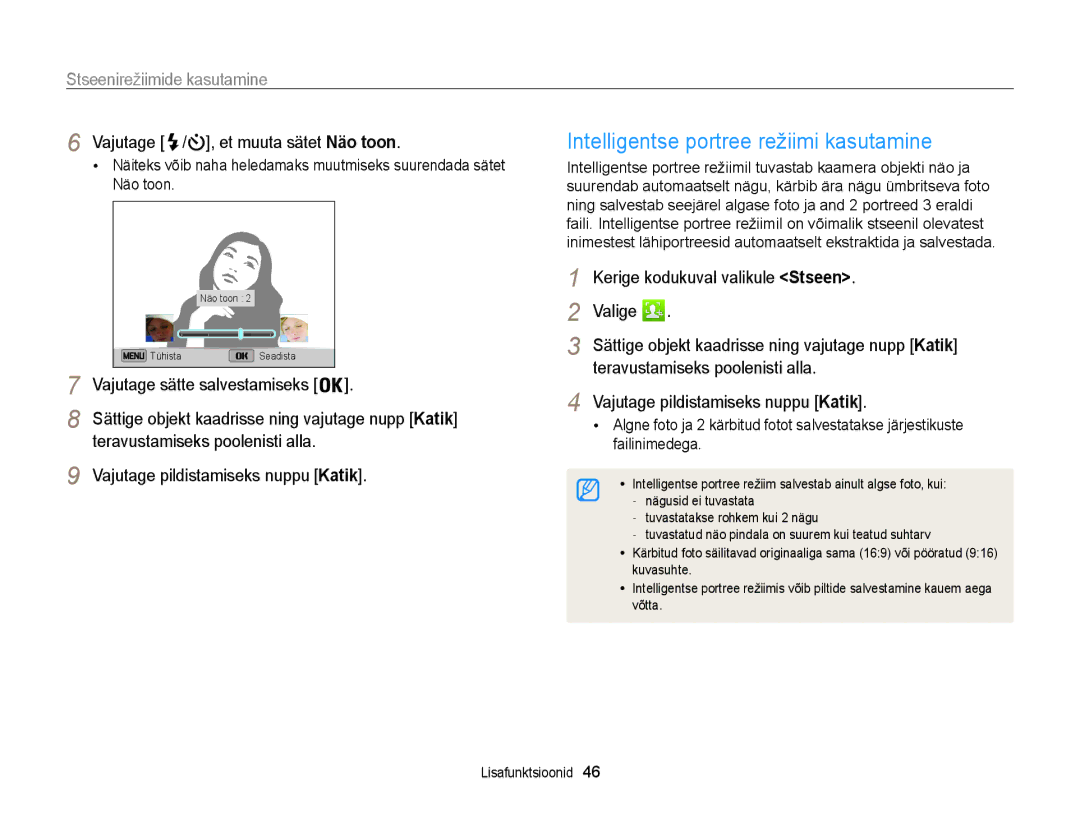Klõpsake teemat
Hoiduge pildistatavate objektide nägemise kahjustamisest
Tervisekaitse- ja ohutusteave
Ärge võtke kaamerat koost lahti ega üritage seda remontida
Ärge käsitsege kaamerat märgade kätega
Vältige südamestimulaatorite häirimist
Tervisekaitse- ja ohutusteave
Ärge katke kaamerat ega laadijat teki või muu esemega
Vältige teiste elektroonikaseadmete segamist
Kui akut ei kasutata, eraldage see vooluvõrgust
Kaamera pikaajalisel hoiustamisel eemaldage kaamerast aku
Ärge kasutage akusid mitteotstarbekohaselt
Ärge puudutage välku selle süttimise ajal
Kasutage oma kaamerat normaalses asendis
Kontrollige enne kasutamist, kas kaamera töötab korralikult
Peate USB kaabli väikese otsa enda kaamerasse ühendama
Vältige teiste elektroonikaseadmete segamist
Autoriõiguse teave
Kasutusjuhendi kokkuvõte
Objekt, taust ja kompositsioon
Selles kasutusjuhendis kasutatavad ikoonid
Selles kasutusjuhendis kasutatavad väljendid
Päästiku vajutamine
Punasilmsus või Punas. parandus. lk
Levinumad küsimused
Inimeste pildistamine
Lühiülevaade
Aku laadimine ja kaamera sisselülitamine
Sisukord
Nutika näotuvastuse kasutamine
Sisukord
WLAN-iga ühenduse loomine ja võrgusätete
123
Põhifunktsioonid
Valikulised lisatarvikud
Pakendi sisu
Kasutusjuhendi CD-ROM
Akupesa kaas
Kaamera ehitus
USB ja a / V port
Statiivi kinnitus
Ekraan Nupud
Kaamera ehitus
Olekutuli Suurendamise nupp
Aku ja mälukaardi eemaldamine
Aku ja mälukaardi paigaldamine
Aku vabastamiseks lükake lukku üles
Paigaldage aku nii, et Samsungi logo jääb ülespoole
Kaamera sisselülitamine taasesitusrežiimis
Aku laadimine ja kaamera sisselülitamine
Aku laadimine
Kaamera sisselülitamine
Ekraan võib erineda, olenevalt valitud keelest
Algseadistamine
Ajavööndi valimiseks vajutage / ning seejärel
Algseadistamine
Pildistamisinfo
Ikoonid
Pildistusvalikud vasakul
Pildistusvalikud paremal
Režiimiikoonid
Kodukuva kasutamine
Teine kodukuva Vajutage
Vajutage Et teisele kodukuvale lülituda
Põhiline
Wi-Fi ainult ST200F/ST201F/ST205F
Ikoonid Kodukuval
Kodukuva kasutamine
Albumis. lk
Stseen
Maagika
Album
Valige Ekraan → Tapeedid
Tapeedi seadistamine
Või
Menüüde või valikute valimine
Vajutage võtterežiimis Valige valik või menüü
Eelmisesse menüüsse naasmiseks vajutage
Vajutage sätete salvestamiseks
Menüüde või valikute valimine
Vajutage / , et valida Valge tasakaalu suvand
Ekraani tüübi seadistamine
Valikute kuvamise seadmine
Ekraani ja heli seadistamine
Kaamera ei tee ühtegi heli
Heli seadistamine
Ekraani ja heli seadistamine
Valige Heli → Lühike piiks
Pildistusrežiimi naasmiseks vajutage
Pildistamine
Vajutage pildistamiseks Katik
Digitaalne suum
Suurendamine
Pildistamine
Suumi muutes saate teha lähivõtteid Suumimäär Suumi välja
Intelli suumi kasutamine
Vajutage võtterežiimis
Valige Intellisuum
Intelli suum
Väljas OIS desaktiveerub Sees OIS aktiveerub
Kaamera värisemise vähendus OIS
Vajutage võtterežiimis Valige OIS Tehke valik
Fookuseraam
Kaamera õigesti hoidmine Kaamera värisemise vähendamine
Katiku nupu pooleldi alla vajutamine
Fookuseluku kasutamine
Objekti fookusesse saamine
Režiimide Magic kasutamine ………………………
Kuidas režiimi valides teha pilte või salvestada videot
Maastikud
Põhižiimide kasutamine
Nutika automaatse režiimi kasutamine
Valige Joondage kaadris olev objekt
Valige Määrake soovitud valikud
Režiimi Programmeerimine kasutamine
Põhižiimide kasutamine
Maastikud
Nutika videorežiimi kasutamine
Salvestamise alustamiseks vajutage nuppu Katik
Ülaservas ilmub vastava stseeni ikoon
Valikute loendi leiate jaotisest Pildistusvalikud. lk
Videorežiimi kasutamine
Kerige kodukuval valikule Põhiline
Vajutage Et teha salvestamise ajal paus
Stseenirežiimi kasutamine
Valige Valige stseen
Salvestuse peatamine
Vajutage ja hoidke pildistamiseks Katik nuppu
Reaalajas panoraami režiimi kasutamine
Teravustamiseks poolenisti alla
Kui olete lõpetanud, vabastage Katik
Foto salvestamiseks taustpildina vajutage
Stseenirežiimide kasutamine
Pilt-pildis režiimi kasutamine
Kerige kodukuval valikule Stseen Valige
Valige Näo toon
Režiimi Iluvõte kasutamine
Stseenirežiimide kasutamine
Kerige kodukuval valikule Stseen
Teravustamiseks poolenisti alla
Intelligentse portree režiimi kasutamine
Vajutage / , et muuta sätet Näo toon
Säriaja seadistamiseks valige
Öövõtte režiimi kasutamine
Lähivõtterežiimi kasutamine
Valige Valige soovitud raam
Režiimide Magic kasutamine
Võluraami režiimi kasutamine
Naljanäo režiimi kasutamine
Valige Valige mõni efekt
Fotofiltri režiimi kasutamine
Režiimide Magic kasutamine
Valige Moonde aste
Rakendage vesivärvi efekti
Efekti rakendamine
Rakendage Lomo kaamerate retro-värve, suurt
Kontrasti ja tugevat vinjetiefekti
Kerige kodukuval valikule Maagika Valige Valige mõni efekt
Videofiltri režiimi kasutamine
Sõidujoone teravuse reguleerimiseks vajutage
Rakendage koomiksi efekti
Režiimi Kunstiline pintsel kasutamine
Kerige kodukuval valikule Maagika Valige Valige filter
Rakendage vesivärvi efekti
Foto salvestamiseks vajutage
Liikuva pildi režiimi kasutamine
Kerige kodukuval valikule Maagika
Animeeritava vahemiku kerimiseks vajutage
Heleduse ja värvi reguleerimine ……………………
Pildistusvalikud
Valige Filmi mõõtmed
Eraldusvõime ja kvaliteedi valimine
Eraldusvõime valimine
Valige Foto suurus
Video salvestamise režiimis vajutage
Pildikvaliteedi valimine
Eraldusvõime ja kvaliteedi valimine
Valige Kvaliteet
Vajutage taimeri käivitamiseks nuppu Katik
Taimeri kasutamine
Kuidas teha pilte öösel või nõrgas valguses
Pildistamine pimedas
Punasilmsuse vältimine
Välgu kasutamine
Aeglane sünk
Pildistamine pimedas
Punasilmsus
Sundvälk
Vajutage võtterežiimis Valige ISO Tehke valik
ISO tundlikkuse reguleerimine
Automaatmakro
Kaamera fookuse muutmine
Makrofunktsiooni kasutamine
Nuppu
Jälitamise automaatse fookuse kasutamine
Kaamera fookuse muutmine
Valige Fookuse piirkond → Jälitamise AF
Valige Fookuse piirkond
Fookuse piirkonna reguleerimine
Valige Näotuvastus → Normaalne
Näotuvastuse kasutamine
Näotuvastus
Kaamera tuvastab ühes stseenis automaatselt kuni 10 nägu
Valige Näotuvastus → Autoportree
Autoportree tegemine
Naeratuse pildistamine
Näotuvastuse kasutamine
Valige Näotuvastus → Nutikas näo tuvastamine
Silmade pilgutamise tuvastamine
Nutika näotuvastuse kasutamine
Valige Näotuvastus → Pilgut. tuvastus
Valige Nutikas FR-red. → Nägude loend
Nägude registreerimine lemmikutena My Star
Valige Nutikas FR-red. → My Star
Kui olete fotode tegemise lõpetanud, kuvatakse nägude loend
Säri suurendamisega muutub foto eredamaks
Heleduse ja värvi reguleerimine
Särituse käsitsi reguleerimine EV
Vajutage võtterežiimis Valige ACB Tehke valik
Tagavalguse kompenseerimine ACB
Mõõtmisvaliku muutmine
Heleduse ja värvi reguleerimine
Valige Valge Tasakaal
Valige Valge tasakaalu säte
Valge tasakaalu ise määramine
Valige Valge Tasakaal → Kas.seadistus
Nuppu Katik
Pidev
Valangu režiimide kasutamine
Valige Pildistamine
Vajutage sätete salvestamiseks
Kujutise korrigeerimine
Valige Kujutise korrig
Vajutage iga väärtuse korrigeerimiseks
Vaikne suum väljas suumimüra salvestamiseks
Suumi helitugevuse vähendamine
Valige Hääl Tehke valik
Vaikne suum sees suumimüra vähendamiseks
Panoraam
Kasutatavad võttesuvandid võtterežiimide kaupa
Kasutatavad võttesuvandid võtterežiimide kaupa
Fotode trükkimine PictBridgei fotoprinteril … …
Failide teisaldamine Windows-arvutisse … ………
Pildifaili informatsioon
Fotode või videote vaatamine esitusrežiimis
Taasesitusrežiimi käivitamine
Failide vahel liikumiseks vajutage
Valige Redigeeri kohta
Fotode või videote vaatamine esitusrežiimis
Taasesitusrežiimis vajutage
Valige Näo loend
Failitüüp võimaldab vaadata faile tüübi järgi
Valige Tühistada My Star?
Pöörake taasesitusrežiimis nuppu Suum vasakule
Lemmiknägude kustutamine
See funktsioon võimaldab vaadata failide pisipilte
Vasakule
Failide vaatamine pisipiltidena
Üksiku faili kustutamine
Valige Kaitse → Sees
Vajutage Kui ilmub hüpiksõnum, valige Jah
Failide kustutamine
Foto suurendamine
Fotode vaatamine
Valige Kopeeri kaardile
Failide kopeerimine mälukaardile
Panoraampiltide vaatamine
Vajutage klahvi
Vajutage
Algne fail säilib algsel kujul
Animeeritud fotode vaatamine
GIF-failini Vajutage
Valige Alusta slaidiseanssi
Videoklipi esitamine
Slaidiesituse vaatamine
Vaadake videot
Punktis, millest tahate
Vajutage video vaatamise ajal
Valige Kärbi video
Pildi teha Vajutage
Teave fotode redigeerimise kohta
Foto redigeerimine
Fotode suuruse muutmine Portreede automaatne kärpimine
Foto redigeerimine
Foto pööramine
Nutika filtri efektide rakendamine
Ereduse, kontrasti ja küllastatuse reguleerimine
Piltide töötlemine
Valige Punas. parandus
Valiku korrigeerimiseks
Valige Näo viimistlus
Nägude retušeerimine
Eksemplaride arvu määramiseks vajutage Seejärel vajutage
Printimisjärjestuse loomine Dpof
Valige Dpof
Ühendage kaamera A/V-kaabli abil teleriga
Failide vaatamine teleris
Valige Ühenduvus → Videoväljund
Lülitage kaamera ja teler välja
Nõuded
Failide teisaldamine Windows-arvutisse
Valige Ühenduvus → PC-tarkvara → Sees
Failide teisaldamine Intelli-studio abil
Failide teisaldamine Windows-arvutisse
Intelli-studio kasutamine
Kuidas ühendada kaamerat arvutiga irdkettana
Failide edastamine, ühendades kaamera irdkettana
Valige Ühenduvus → PC-tarkvara → Väljas
Veenduge, et olekutuli ei vilgu
Kaamera lahutamine Windows XP puhul
Valige arvutis Minu arvuti → Irdketas → Dcim → 100PHOTO
Lohistage või salvestage failid oma arvutisse
Ühendage kaamera USB-kaabli abil Mac-arvutiga
Failide teisaldamine Mac-arvutisse
Vajutage / , et valida printimiseks faili
Fotode trükkimine PictBridgei fotoprinteril
Valige Ühenduvus → USB → Printer
Abil printeriga
Fotode saatmine, kasutades funktsiooni
Nutitelefoni kasutamine
Fotode või videote saatmine e-postiga …………
Fotode või videote vaatamine TV Linkiga
Kaamera otsib automaatselt kasutatavaid AP seadmeid
WLAN-iga ühenduse loomine ja võrgusätete konfigureerimine
Wlan ühenduse loomine
Valige AP
Tehke kõik valikud ja sisestage nõutav teave
Kuval Wi-Fi seadistus liikuge AP-le ja vajutage
Logimisbrauseri kasutamine
WLAN-iga ühenduse loomine ja võrgusätete konfigureerimine
Näpunäited võrguühenduse kohta
Teksti sisestamine
Kaamera saadab failid
Kerige kaamera kodukuval valikule Wi-Fi Valige kaameras
Fotode ja videote saatmine nutitelefoni
Määrake nutitelefonil järgmised võttesuvandid
Nutitelefoni kasutamine kaugjuhtimispäästikuna
Lülitage oma nutitelefonil rakendus Remote Viewfinder sisse
Fookussuvandiks määratakse automaatselt multi-AF
Nutitelefoni kasutamine kaugjuhtimispäästikuna
Teravustamiseks toksake ja hoidke oma nutitelefonil
Pildistamiseks vabastage
Fotode ja videote üleslaadimine
Foto- ja videojagamisportaalide kasutamine
Veebisaidi kasutamine
Foto- ja videojagamisportaalide kasutamine
Sisestage parool uuesti
Fotode või videote saatmine e-postiga
Posti sätete muutmine
Valige Saatja säte
Valige Järgmine
Fotode või videote saatmine e-postiga
Fotode või videote saatmine e-postiga
Ning valige Valmis
Kirju on võimalk saata ka taasesitusrežiimil, vajutades
Logige sisse, kasutades oma tunnust ja salasõna
Fotode üleslaadimine pilveserverisse
Valige SkyDrive
Fotode ja videote saatmine arvutisse
Page
Täpsemat teavet selleks leiate oma teleri kasutusjuhendist
Kerige kodukuval valikule Wi-Fi Valige
Fotode või videote vaatamine TV Linkiga teleris
Fotode või videote vaatamine TV Linkiga teleris
Direct
Fotode saatmine, kasutades funktsiooni Wi-Fi Direct
Lülitage telefonis sisse suvand Wi-Fi Direct
Valige kaamera Wi-Fi Direct seadmete loendist seade
Klõpsake OK
Klõpsake Configure Konfigureerimine → sakk
Tehke paremklõps suvandil Local Area Lähivõrk
Seejärel klõpsake Properties Omadused
Lülitage arvuti sisse ja vajutage algkäivituse ajal F2
Arvuti seadmine sisse lülituma
Wake on LAN WOL funktsiooni kohta
Seaded
Valige kategooria
Seadete menüü
Seadete menüü avamine
Valige Valige mõni menüü
Seadete menüü
Heli
Ekraan
Automaatne*, Tume, Normaalne, Ere
Ühenduvus
Üld
Sätteid ei lähtestata. Jah, Ei
Failid. Jah, Ei
Menüüde ja pildistusvalikute lähtestamine
Deklaratsioon ametlikes keeltes ………………………………
Lisad
Tõrketeated
Võrguühendust ja proovige uuesti
Tõrketeated
Saata. Proovige uuesti
Kaamera ei suuda saata e-kirja või fotot
Kaamera korpus
Kaamera hooldus
Kaamera puhastamine
Kaamera objektiiv ja ekraan
Kaamera hooldus
Kaamera kasutamine ja hoidmine
Toetatud mälukaardid
Teave mälukaartide kohta
Muud ettevaatusabinõud
Umbes
Mälukaardi maht
Fotod
Videod
Ettevaatusabinõud mälukaartide kasutamisel
Aku tööiga
Teave aku kohta
Aku tehnilised andmed
Märkused aku laadimise kohta
Patarei/aku tühjenemise sõnum
Märkused aku kasutamise kohta
Ettevaatusabinõud aku kasutamisel
Märkused ühendatud arvutiga laadimise kohta
Aku laadimise juhised
Kasutuselt kõrvaldamise juhised
Enne teeninduskeskusse pöördumist
Enne teeninduskeskusse pöördumist
Intelli-studio → Intelli-studio
Kõik programmid → Samsung →
Pildiandur
Kaamera tehnilised andmed
Kaamera tehnilised andmed
Hoiustamine
Mõõtmed L x K x P
Sõnastik
Sõnastik
LCD vedelkristallekraan
Pildiandur
ISO tundlikkus
Jpeg Joint Photographic Experts Group
Säriaeg
Optiline suum
Kvaliteet
Resolutsioon
Toote juurde kuuluva aku õige kasutuselt kõrvaldamine
Järgnevale
Vastavusdeklaratsioon
Riik Deklaratsioon
Deklaratsioon ametlikes keeltes
Polski
Deklaratsioon ametlikes keeltes
Indeks
Indeks
Avamine Fotode ja videote üleslaadimine
Ekraan Kaamera korpus Objektiiv
Pildistusrežiim Taimeri tuli
Automaatne särituse tugi AEB Liikuva obj. ülesvõte 73 Pidev
Videoväljund Vormindamine Võluraami režiim Välk
Jäädvustan Kärbin